可通过拖拽、添加图片功能或右键打开文件夹三种方法批量导入图片。首先打开2345看图王,选择需导入的图片文件,拖入窗口即可预览;或点击菜单中的“添加图片”,在弹出窗口中多选后打开;也可右键图片文件夹,选择“用2345看图王打开”以载入整个目录内容,实现高效管理与浏览。
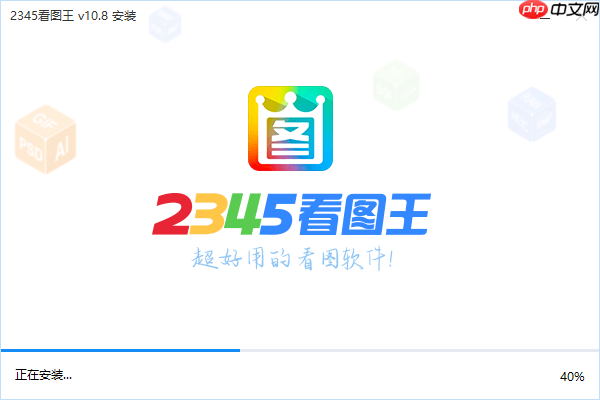
如果您希望在使用2345看图王时将本地存储的图片快速添加到软件中进行浏览或管理,但不清楚如何导入外部图片或执行批量操作,可以通过以下方法实现高效导入。
本文运行环境:联想小新Pro 16,Windows 11
利用2345看图王支持拖拽操作的特性,可以直接从文件资源管理器将多个图片文件一次性导入到软件界面中进行预览和管理。
1、打开2345看图王主界面。
2、进入存放图片的文件夹,选择需要导入的所有图片文件。
3、按住鼠标左键将选中的图片文件拖动至2345看图王窗口内部。
松开鼠标后图片将自动加载并显示在当前视图中。
该方法适用于需要精确选择特定目录下图片的情况,可通过软件内置的文件添加功能完成批量导入。
1、点击2345看图王界面上方的“菜单”按钮(通常为三条横线图标)。
2、在下拉菜单中选择“添加图片”选项。
3、在弹出的文件选择窗口中,切换到目标图片所在文件夹。
4、按住Ctrl键多选或Shift键连续选择所需图片文件。
5、点击“打开”按钮,所选图片将被批量导入到当前查看列表中。
此方式适合希望浏览某一文件夹内全部图片的用户,可直接将整个目录内容载入2345看图王。
1、右键点击目标图片文件夹。
2、在右键菜单中选择“用2345看图王打开”选项。
若无此选项,需先设置2345看图王为默认看图程序。
3、软件启动后会自动加载该文件夹内的所有支持格式的图片文件。
4、可通过底部缩略图栏查看已导入的全部图片。
以上就是2345看图王如何导入外部图片_2345看图王图片导入的批量操作的详细内容,更多请关注php中文网其它相关文章!

每个人都需要一台速度更快、更稳定的 PC。随着时间的推移,垃圾文件、旧注册表数据和不必要的后台进程会占用资源并降低性能。幸运的是,许多工具可以让 Windows 保持平稳运行。




Copyright 2014-2025 https://www.php.cn/ All Rights Reserved | php.cn | 湘ICP备2023035733号